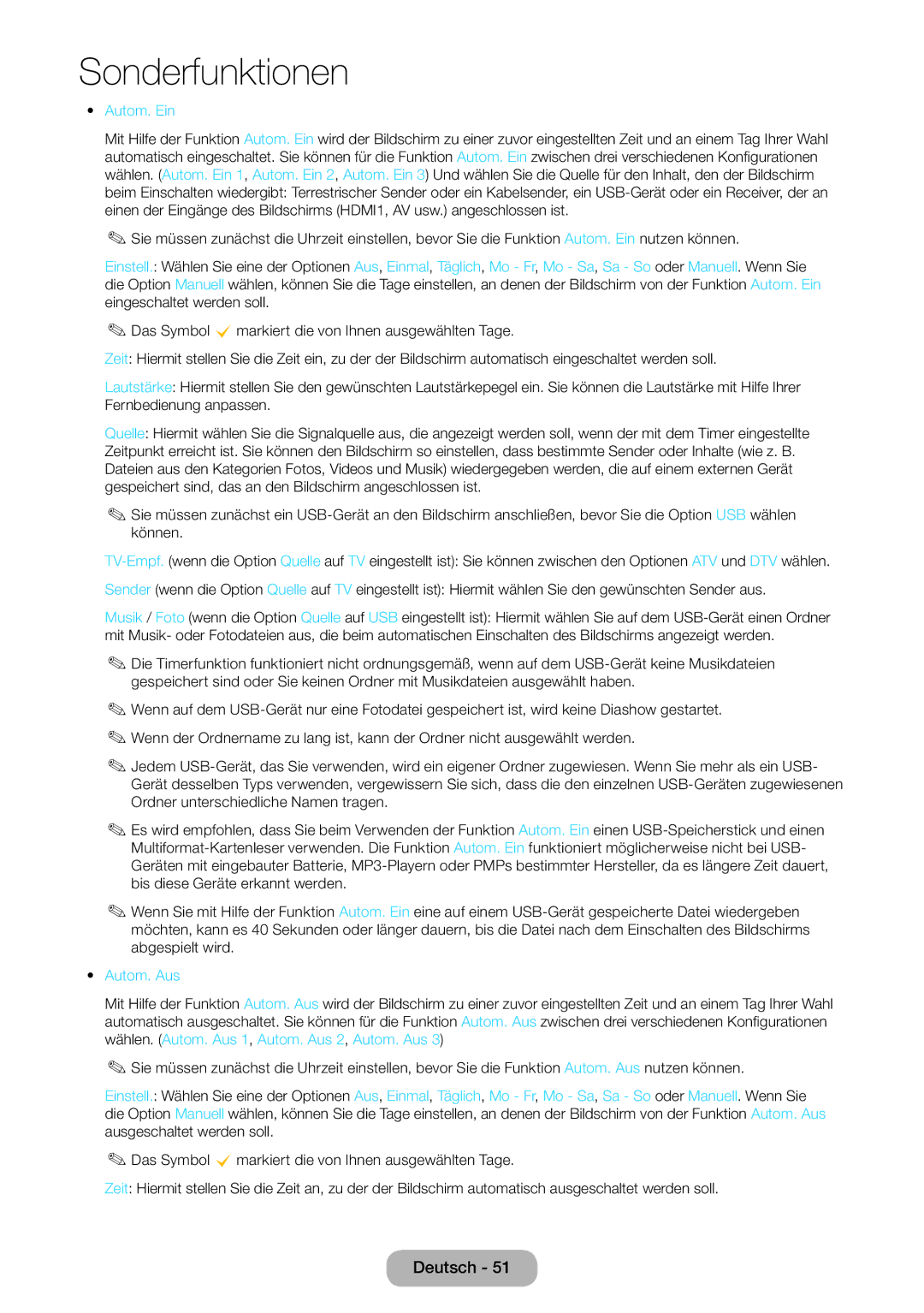LT22E390EW/EN, LT24E390EW/EN specifications
Samsung LT24E390EW/EN and LT22E390EW/EN are part of Samsung's innovative lineup of LED monitors designed to deliver brilliant visuals and versatile functionalities. These monitors are perfect for both work and entertainment, making them suitable for various settings from home offices to gaming rooms.One of the standout features of these models is their Full HD resolution, which offers crystal-clear visuals at 1920 x 1080 pixels. This high resolution ensures that users can enjoy sharp images and vibrant colors, whether they are watching movies, playing video games, or working on graphic-intensive projects. The monitors utilize Samsung’s advanced VA panel technology, which provides wide viewing angles and excellent color reproduction, making them ideal for collaborative environments where multiple users need to view the screen simultaneously.
The LT24E390EW/EN and LT22E390EW/EN also boast a sleek, contemporary design that enhances any workspace aesthetic. The ultra-slim profile and narrow bezels provide an immersive viewing experience, allowing users to focus on their content without distractions. The stand offers tilt adjustment, allowing users to customize their viewing angle for maximum comfort.
In terms of connectivity, these monitors come equipped with various ports, including HDMI and VGA, enabling easy compatibility with PCs, laptops, gaming consoles, and other devices. The inclusion of Samsung's Magic Upscale technology ensures that lower-resolution content is enhanced, allowing users to enjoy their favorite media with improved detail and color accuracy.
Furthermore, the monitors feature Samsung's Eye Saver Mode and Flicker Free technology, which significantly reduce eye strain during extended use. This makes them particularly suitable for individuals who spend long hours in front of a screen, whether for work, study, or entertainment.
Both LT24E390EW/EN and LT22E390EW/EN support a range of color modes, allowing users to customize their settings based on their specific needs, whether that be for gaming, multimedia consumption, or professional use. Additionally, these models are energy-efficient, providing not only a cost-effective solution but also contributing to environmental sustainability.
In summary, the Samsung LT24E390EW/EN and LT22E390EW/EN are expertly designed monitors that cater to the varying needs of modern users. With their stunning visuals, ergonomic design, and advanced features, they stand out as excellent choices for anyone looking for reliable and high-quality display solutions.